Cách sử dụng tính năng Teleprompter trên CapCut
CapCut có rất nhiều công cụ chỉnh sửa và ghi video tiện dụng, bao gồm cả máy nhắc chữ từ xa. Đây là cách thiết lập và sử dụng nó để có những video dễ dàng và thành công hơn. Sau đó, bạn có thể đăng chúng lên TikTok, Instagram và các nền tảng khác trực tiếp từ CapCut.
Teleprompter của CapCut là gì?
Máy nhắc chữ cung cấp một phương tiện thuận tiện để tạo tập lệnh để truyền giọng nói bằng cách cho phép một người nhập văn bản mong muốn, tùy chỉnh cách trình bày và nhịp độ trực quan của nó, sau đó ghi lại hiệu suất kết quả trong khi quay nó dưới dạng tệp video.
Khi sản xuất các video clip ngắn bằng CapCut, việc tuân thủ giới hạn thời gian 15 hoặc 60 giây cho tập lệnh của bạn thường đảm bảo dễ nhớ. Tuy nhiên, việc đi sâu vào các chủ đề phức tạp có thể đặt ra những thách thức khi tạo nội dung mở rộng.
Để tận dụng lợi thế của máy nhắc chữ từ xa của CapCut, thay vì dựa vào các thiết bị bên ngoài hoặc đặt một sổ ghi chú riêng trước điện thoại thông minh của bạn, bạn chỉ cần tuân thủ các nguyên tắc đơn giản này.
Lập kế hoạch cho kịch bản của bạn
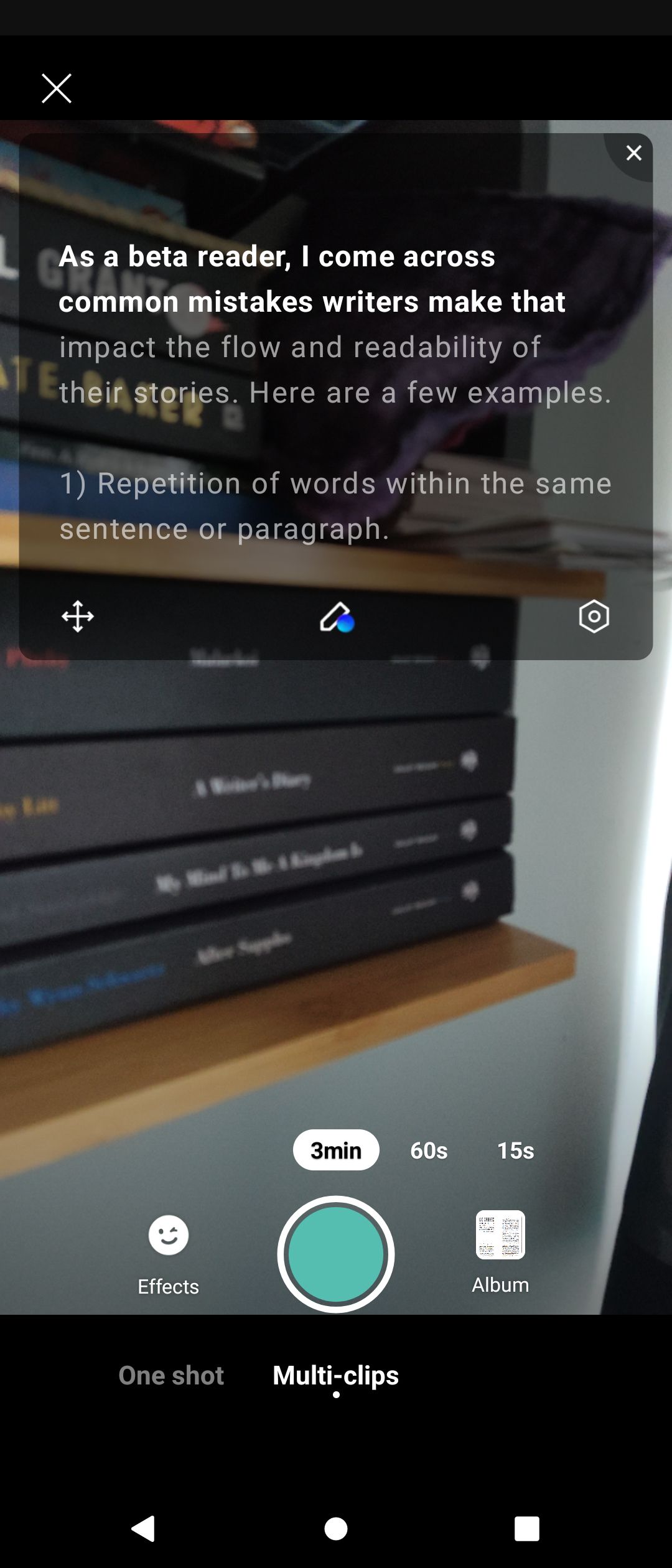
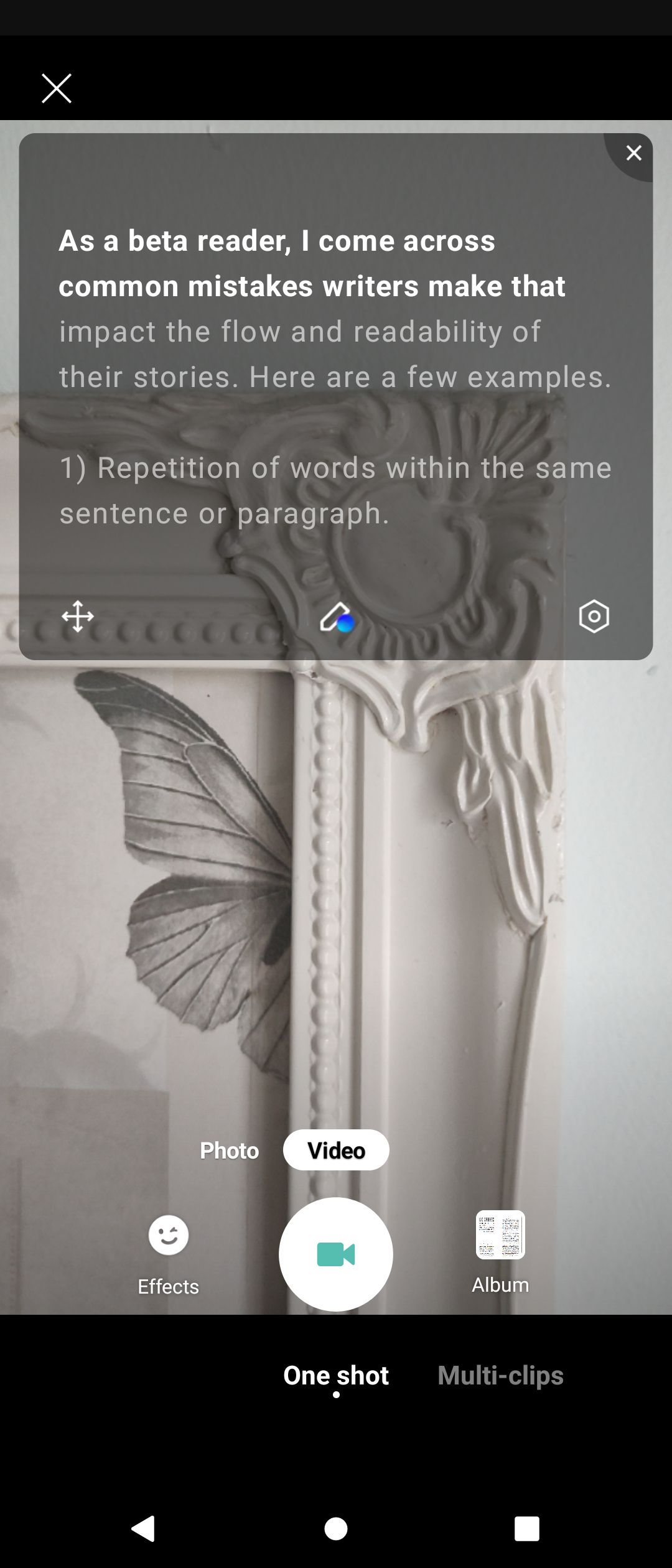 Đóng
Đóng
Xem xét thời lượng của tin nhắn bạn dự định và tác động của nó đối với việc ghi bằng CapCut. Nội dung vượt quá ba phút phải được quay liên tục. Ngược lại, các video ngắn hơn có thể được tạo thành từ nhiều clip.
Khi tạo ra một kịch bản đặc biệt, điều cần thiết là sử dụng ngôn ngữ ngắn gọn để truyền tải trực tiếp thông điệp cốt lõi mà không quá chú trọng vào những chi tiết thừa thãi. Các nguyên tắc mà chúng tôi cung cấp để tạo kịch bản video hấp dẫn trên YouTube cũng áp dụng cho các sản phẩm của CapCut.
Kích hoạt Teleprompter cho video của bạn
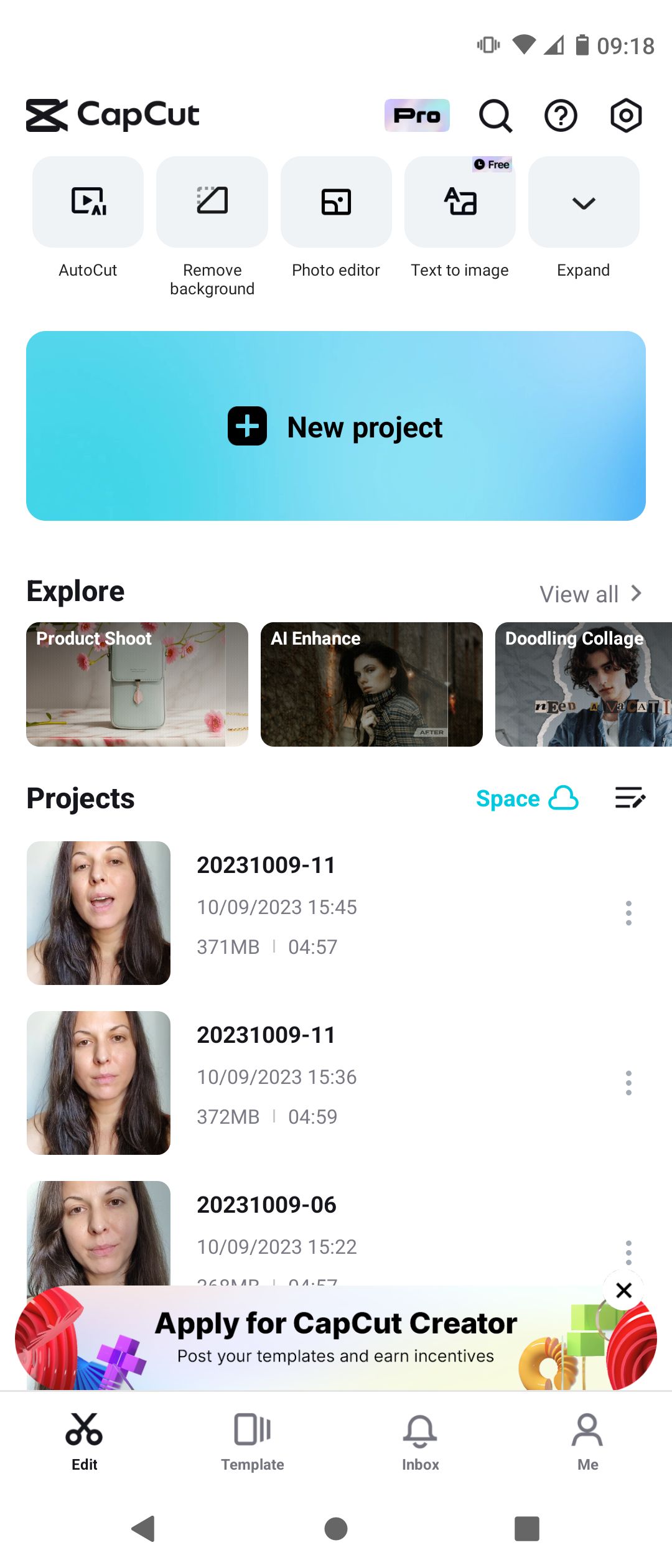
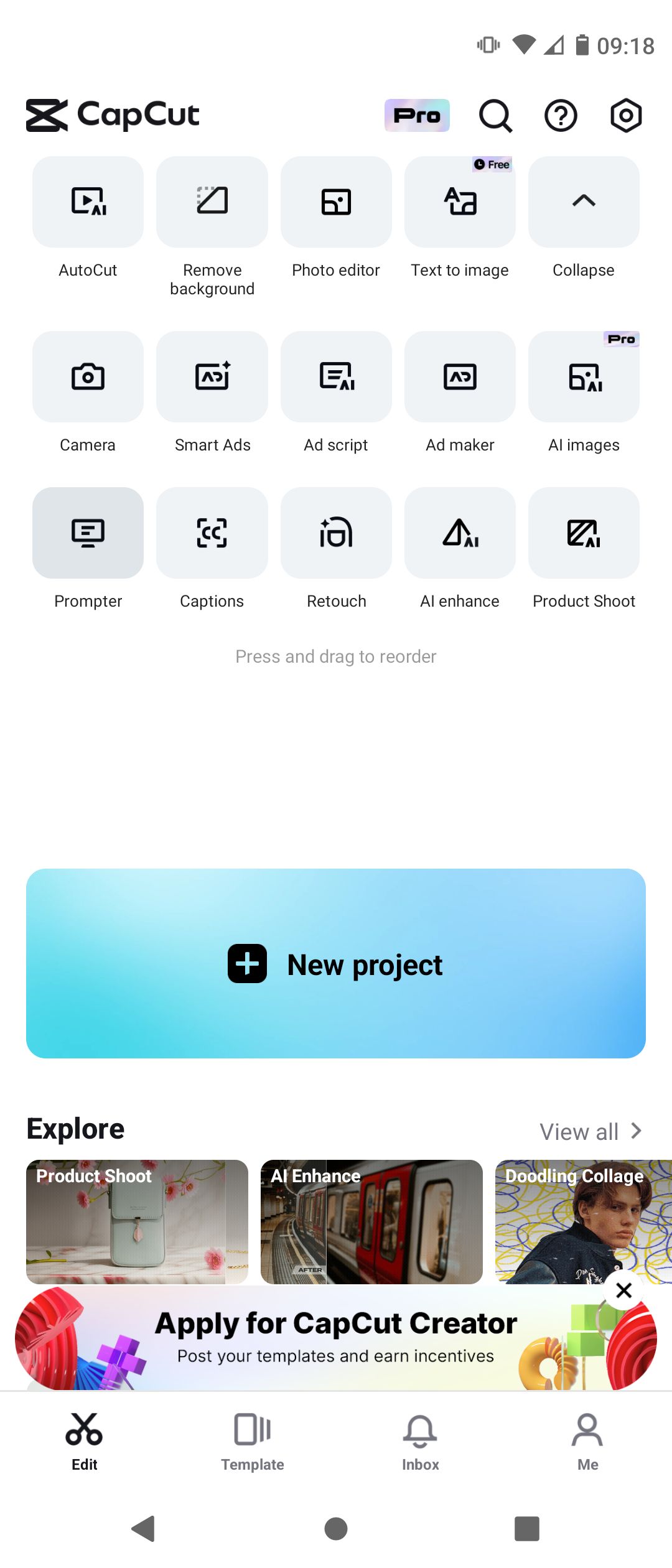 Đóng
Đóng
Vui lòng sử dụng văn bản được cung cấp làm tài liệu tham khảo cho các hướng dẫn trong ứng dụng. Để truy cập tính năng teleprompt trong ứng dụng CapCut trên thiết bị di động của bạn, hãy làm theo các bước sau:1. Khởi chạy ứng dụng CapCut trên điện thoại thông minh hoặc máy tính bảng của bạn.2. Sau khi mở, hãy tìm nút “Mở rộng” trên giao diện chính của ứng dụng. Nút này thường được biểu thị bằng biểu tượng có mũi tên hướng ra ngoài, cho biết rằng nút này sẽ hiển thị các tùy chọn bổ sung khi nhấn vào.3. Sau khi nhấn nút “Mở rộng”, bạn sẽ thấy danh sách các công cụ có sẵn. Từ menu này, vui lòng chọn tùy chọn có nhãn “Prompter”. Nếu muốn, bạn cũng có thể điều hướng trực tiếp đến phần “Camera” của ứng dụng mà không cần truy cập vào thanh công cụ mở rộng trước.4. TRONG
Nhập hoặc dán vào tập lệnh của bạn
![]()
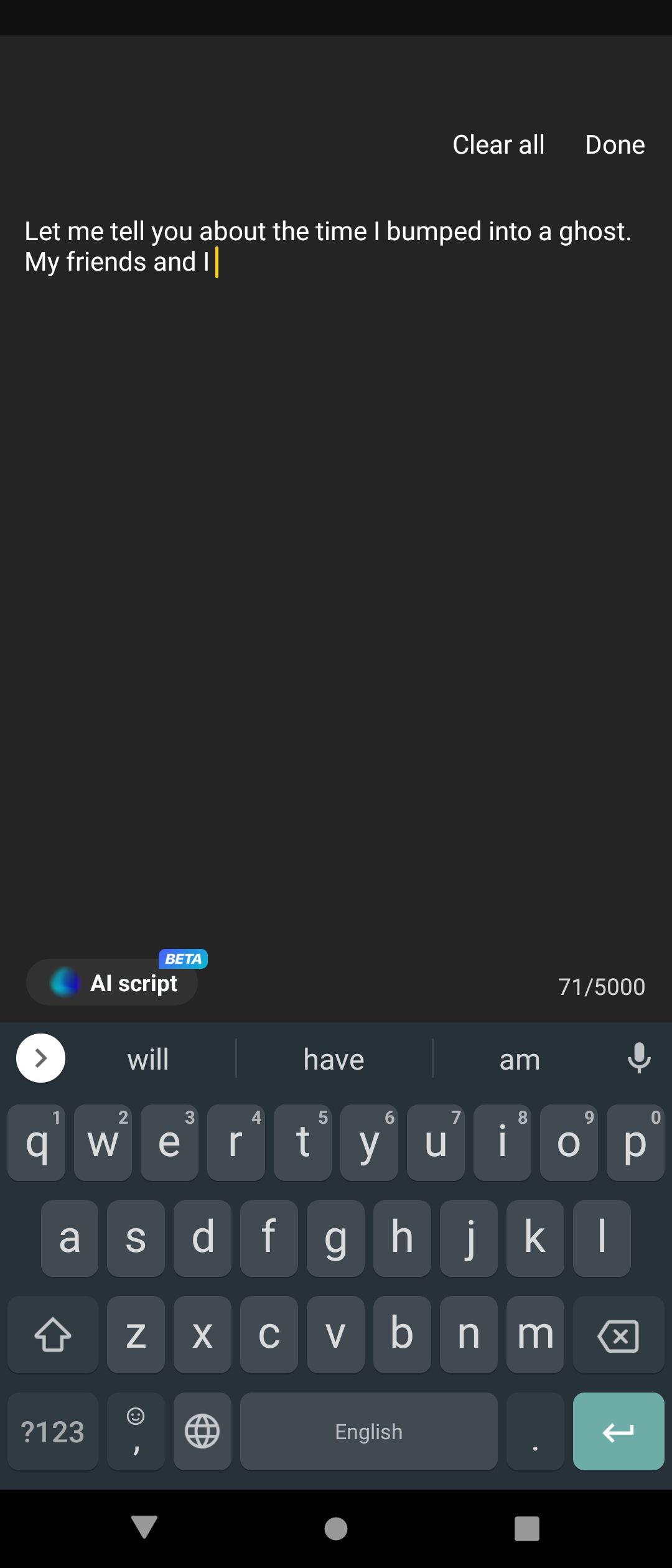 Đóng
Đóng
Khi bạn đã khởi chạy thiết bị nhắc nhở từ xa của mình, vui lòng chọn biểu tượng dụng cụ viết. Sau đó, điều hướng đến màn hình tiếp theo trong đó bạn có thể giải thích câu chuyện của mình. Xin lưu ý rằng tồn tại một tham số loại trừ gồm năm nghìn ký tự. Nếu bạn đã soạn bài diễn văn của mình ở nơi khác, bạn được phép sao chép và dán nó vào thiết bị nhắc nhở từ xa. Tuy nhiên, hãy đảm bảo rằng nội dung đó tuân thủ giới hạn ký tự được chỉ định.
Điều chỉnh cài đặt của Teleprompter
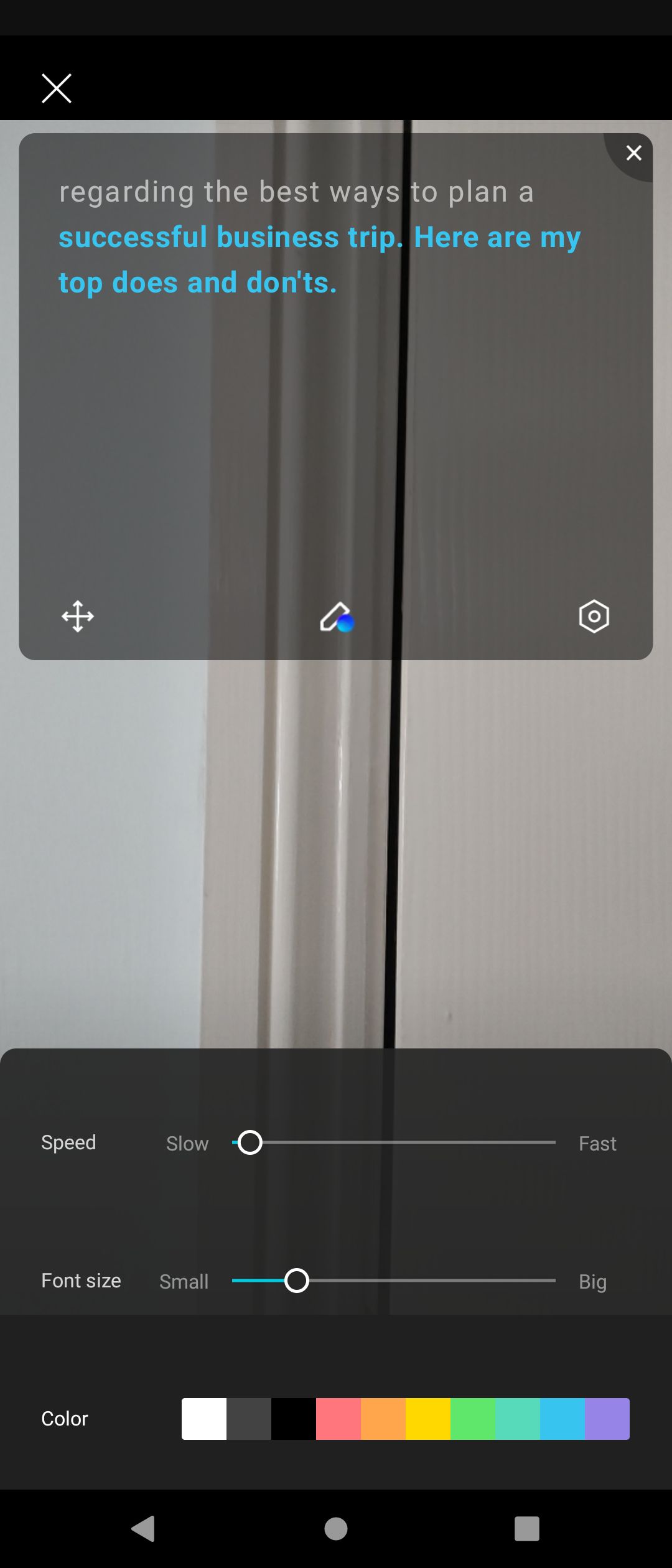
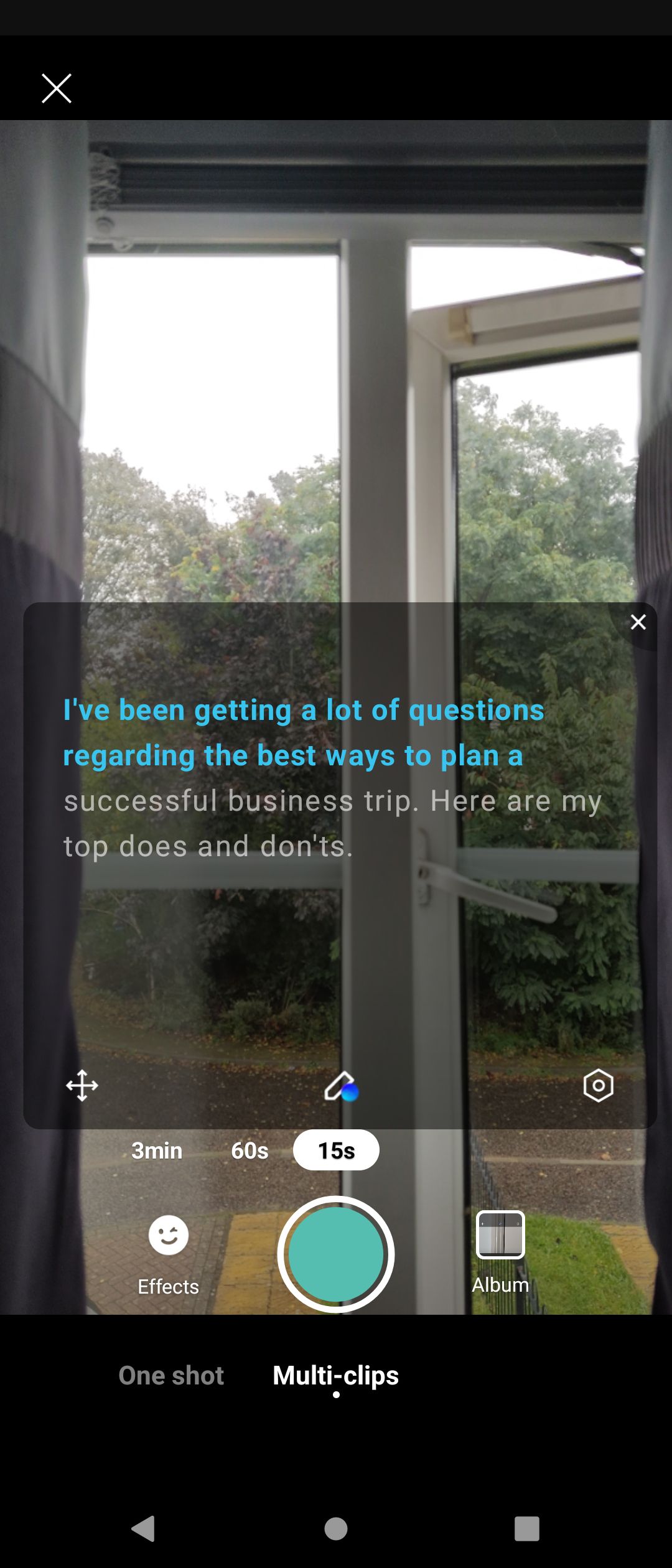 Đóng
Đóng
Sau khi hoàn thành văn bản của bạn, vui lòng nhấn vào “Xong” để tham gia lại máy nhắc chữ. Từ giao diện này, vui lòng chọn biểu tượng phát sáng tượng trưng cho tia sét để vào menu tùy chọn. CapCut Teleprompt cải tiến sẽ tự động bắt đầu hoạt động bằng cách cuộn qua tập lệnh của bạn trong thời gian thực, cho phép hiển thị ngay lập tức các sửa đổi được thực hiện trong quá trình chỉnh sửa.
Người dùng có tùy chọn sửa đổi một số khía cạnh của màn hình hiển thị văn bản teleprompt, bao gồm nhịp độ, kiểu chữ và màu sắc. Họ nên tập đọc to nội dung để tối ưu hóa các tùy chọn này nhằm dễ dàng truyền tải tối ưu. Để hoàn tất mọi thay đổi đã thực hiện, chỉ cần nhấn biểu tượng “chốt” một lần nữa.
Điều chỉnh vị trí của bảng nhắc chữ từ xa là một khía cạnh quan trọng để đảm bảo trải nghiệm xem tối ưu cho cả người thuyết trình và khán giả. Bằng cách chạm và giữ biểu tượng mũi tên chéo nằm trên máy nhắc chữ chính, người ta có thể dễ dàng di chuyển bảng điều khiển đến vị trí lý tưởng. Điều cần thiết là đặt bảng điều khiển ở độ cao vừa tầm mắt của người thuyết trình, từ đó duy trì giao tiếp bằng mắt trực tiếp với máy ảnh và tạo ấn tượng rằng diễn giả đang nói chuyện riêng với người xem.
Bắt đầu ghi và đọc tập lệnh của bạn

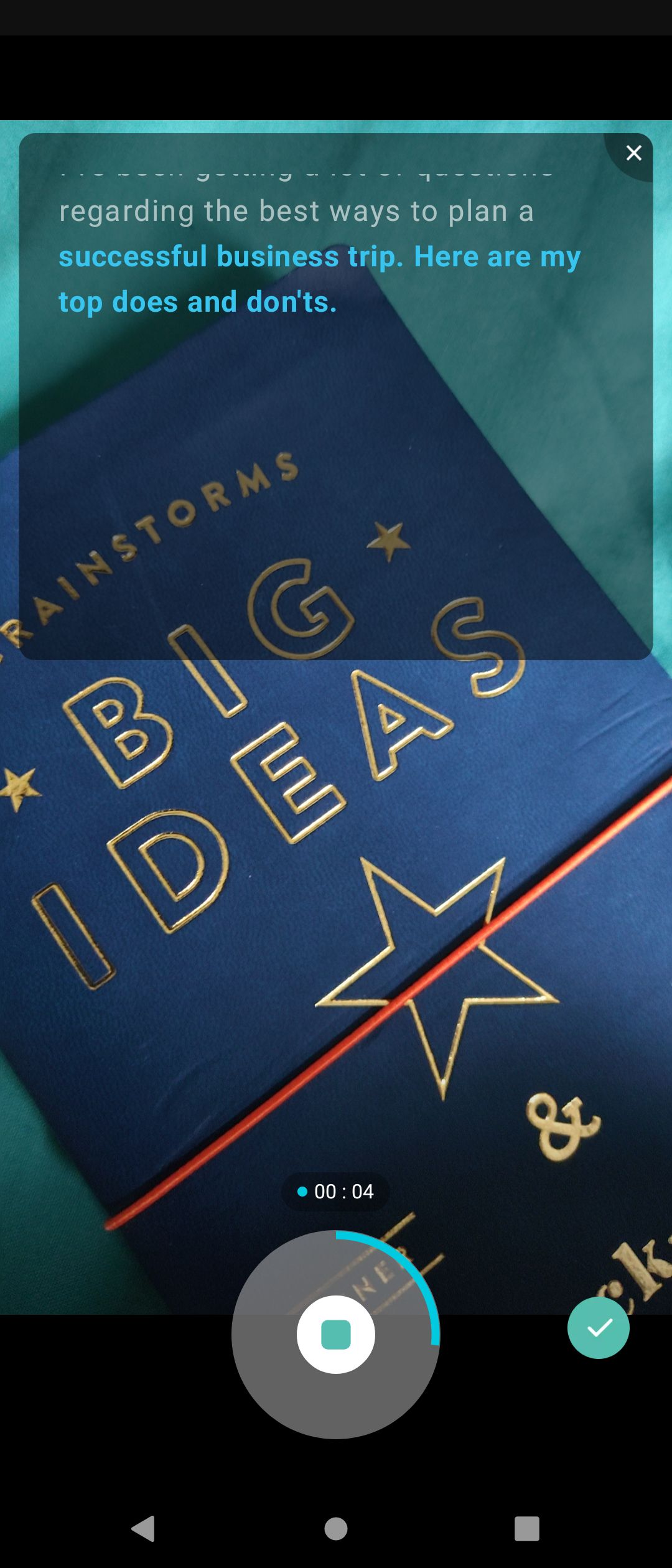 Đóng
Đóng
Sau khi máy nhắc chữ của bạn được định cấu hình đúng cách trong CapCut, bạn có thể chọn ngừng sử dụng nó bằng cách nhấn vào biểu tượng dấu chấm than cực nhỏ. Điều này sẽ cho phép sửa đổi bổ sung khi cần thiết. Cũng có thể tạo video dựa trên khóa sắc độ trong CapCut trong khi vẫn duy trì chức năng của máy nhắc chữ kết hợp với cảnh quay màn hình xanh.
Bất cứ khi nào bạn đã chuẩn bị sẵn sàng, hãy nhấn nút “Ghi”. Quá trình đếm ngược ba giây sẽ xảy ra trước khi bắt đầu quá trình quay video và chuyển động cuộn tự động của máy nhắc chữ. Ngoài ra, nếu bạn chọn tạm dừng video, nó cũng sẽ tạm thời dừng tiến trình của tập lệnh.
Xem lại và quay lại video khi cần thiết
Một lợi thế của việc sử dụng máy nhắc chữ từ xa là nó cho phép sự linh hoạt về nhịp độ. Nếu tập lệnh được phân phối ở tốc độ không thể chấp nhận được, cho dù quá nhanh hay quá chậm, người dùng có tùy chọn đơn giản là loại bỏ phần hiện tại và bắt đầu lại mà không ảnh hưởng đến tính toàn vẹn của tài liệu bằng văn bản. Điều này mang lại sự đảm bảo bổ sung rằng hiệu quả mong muốn cuối cùng sẽ đạt được.
Điều chỉnh máy nhắc chữ khi cần thiết và thử nghiệm nhiều cài đặt, phối cảnh và bố cục khác nhau cho quá trình sản xuất video của bạn. Ví dụ: hãy cân nhắc việc sao chép chính bạn bằng CapCut mà không có màn hình xanh hoặc khám phá các phương pháp thay thế để nâng cao nội dung hình ảnh của bạn.
Việc kết hợp các khái niệm đổi mới trong nội dung TikTok của bạn có thể truyền tải thông điệp của bạn một cách hiệu quả trong khi vẫn duy trì cách tiếp cận mang tính giải trí. Tích hợp liền mạch các yếu tố thu hút trực quan này bằng cách sử dụng các tập lệnh Teleprompter đã được chế tạo tỉ mỉ để đảm bảo cả sự rõ ràng và ngắn gọn. Điều này sẽ cho phép bạn thể hiện cá tính của mình và thúc đẩy kết nối mạnh mẽ hơn với người xem.
Teleprompter của CapCut là một tính năng nhỏ nhưng vô giá
Hãy cân nhắc việc sử dụng máy nhắc chữ của CapCut thay vì dựa vào các tập lệnh hoặc ghi chú bằng văn bản khi tạo nội dung video. Điều này sẽ cho phép bạn trình bày thông tin một cách tự nhiên và chuyên nghiệp hơn.
Giao diện người dùng của ứng dụng này có quy trình cấu hình đơn giản cho phép điều chỉnh theo sở thích cá nhân trong một khoảng thời gian ngắn. Mặc dù có thể có một quá trình lặp đi lặp lại liên quan đến việc tinh chỉnh nội dung của một người, nhưng việc nâng cao sức hấp dẫn trực quan, lượng người hâm mộ và sự hiện diện trực tuyến thông qua các nền tảng truyền thông xã hội chắc chắn là một nỗ lực đáng giá.